Начиная с Android 9 функция «Цифровое благополучие» (или «Экранное время») доступна на всех устройствах. Если у вас более старый смартфон, вы сможете использовать сторонние приложения с похожей функциональностью. Как правильно пользоваться технологией и какая программа оптимально подходит для контроля времени использования смартфона, разбираемся в статье.
Контроль экранного времени в Android
Начиная с Android 9 Pie, Google запустила функцию, которая позволяет пользователям контролировать время использования смартфона. Ранее Apple интегрировала такую функцию в iOS, назвав ее «Экранным временем».
В зависимости от производителя смартфона название функции варьируется. Например, Google называет ее Digital Wellbeing («Цифровое благополучие»). В смартфонах Samsung ее также можно найти под этим именем, а у гаджетов Huawei, в свою очередь, вам необходимо будет искать пункт «Цифровой баланс».

Функцию можно найти в настройках вашего смартфона. Она поможет вам увидеть время использования гаджета в текущий день, при этом оно будет распределено по различным приложениям. Кроме того, в этом разделе настроек вы узнаете, как часто вы разблокировали свой смартфон.
Чтобы лучше контролировать часы, которые вы тратите на гаджет, можно установить ограничение активности экрана (времени доступа). Кроме того, есть возможность настроить лимит времени использования отдельных приложений.
К установленным ограничениям вы можете добавить PIN-код, чтобы их трудно было изменить. Например, таким образом можно контролировать время, которое ребенок будет проводить в TikTok или играх.
Контроль экранного времени в Android с помощью сторонних приложений
Если у вас более старая версия Android, вы также можете получить доступ к функции «Цифровое благополучие», но с помощью сторонних приложений.
Например, мы рекомендуем программу ActionDash, которую можно установить на всех смартфонах под управлением Android 5 и выше. Приложение дает такую же подробную статистику использования экранного времени, как и операционная система от Google. Кроме того, здесь у вас также будет возможность установить максимальное время использования для отдельных приложений или лимит общего времени.
С помощью опции «Аутентификация» в настройках вы также сможете заблокировать изменение максимального времени использования смартфона и настроить своего рода родительский контроль.
Читайте также:
- Почему взрываются аккумуляторы смартфонов и как этого избежать?=«content_internal_link»>
- iOS14: коротко о главных фишках обновления=«content_internal_link»>
Ограничение времени пользования телефоном может пригодиться родителям, которые не позволяют своим детям свободно пользоваться гаджетами. Запрет можно установить как на определенные приложения, так и на полное использование смартфона. В сегодняшней статье подробно рассмотрим все способы установки родительского контроля, включая штатные средства Android и сторонние сервисы и приложения.
Зачем ограничивать время
Причин для этого может быть масса, но основная — контроль досуга своего ребенка. Многие родители не позволяют своим детям днями и ночами «залипать» в смартфоне, предпочитая ограничивать время его использования. Так, можно запретить ребенку запускать определенные приложения или подозрительные сайты либо вовсе ограничить доступ к смартфону до определенного времени. Например, можно запретить выход в сеть до выполнения определенной просьбы или, если ваш ребенок живет по расписанию, ограничить использование телефона во время еды или выполнения домашнего задания.
Как это сделать
Встроенные инструменты Android
В системе Android существует совсем небольшое количество штатных средств родительского контроля и то, они помогут только для самых маленьких пользователей. Например, можно включить функцию «Родительский контроль» в Google Play и на YouTube и запретить доступ к нежелательному контенту.
Также в системе Андроид была представлена функция создания ограниченного профиля пользователя, но, к сожалению, она не получила своего распространения и работает только на некоторых моделях планшетов.
Программы для родительского контроля
Таким образом, с помощью встроенным средств системы Андроид ограничение на время пользования поставить нельзя — придется обращаться к сторонним приложениям.
Родительский Контроль Времени от KidLogger
Приложение, предназначенное специально для контроля времени, которое ваш ребенок проводит за смартфоном! Программа позволяет создать временные интервалы «Учебное время», «Вечернее время» и «Ночное время». При первом запуске необходимо установить временные рамки для каждого интервала:
- «Учебное время» — это время школьных занятий, выполнения домашнего задания и, если присутствуют, время кружков и секций. В этот период ребенку доступны для запуска исключительно образовательные приложения — их родители предварительно заносят в раздел «Образование.
- «Вечернее время» — так же работают только образовательные программы. Данный период удобен на тот случай, если после окончания школьных занятий и до начала кружка или секции у ребенка есть свободное время.
- «Ночное время» — предназначено для периода, когда ребенок ложится спать.
В другое время можно использовать функцию «Дневное ограничение времени», в которой по умолчанию разрешено играть в игры на телефоне 45 минут в день в будни и час в день в выходные. При необходимости время можно изменить в настройках. В данном приложении также присутствует множество не менее полезных функций: местоположение ребенка, журнал активности запущенных приложений и посещенных сайтов, учет звонков и защита паролем от удаления приложения и изменения его настроек.
Kaspersky Safe Kids
Программа от создателей известного компьютерного антивируса: компания «Касперский» позаботилась не только о взрослых юзерах, но и о маленьких пользователях. Kaspersky Safe Kids — профессиональное ПО, предназначенное для контроля активности ребенка. Есть две версии программы — бесплатная, с набором базовых функций, и расширенная платная, которая обойдется вам в 900 рублей в год.
- Бесплатная версия блокирует опасные сайты и вредоносный контент, контролирует запуск приложений и игр, а также ограничивает время использования устройства. Временные рамки можно установить в настройках — достаточно открыть специальное расписание и указать, какое количество времени в день ребенок может тратить на развлекательные приложения.
- Платная версия утилиты имеет дополнительные возможности: геомониторинг ребенка, отчет об онлайн-привычках, а также уведомления в режиме реального времени о действиях, которые не подчиняются установленным правилам. В приложении также есть защита от удаления, блокировка изменения настроек паролем и отслеживание деятельности ребенка через официальный сайт.
Итак, вышеперечисленные программы — это самые действенные способы установления лимитов на время использования смартфоном. Любую из программ вы можете скачать напрямую с нашего сайта. Однако, не перебарщивайте — у ребенка всегда должна быть хотя бы минимальная свобода в действиях, жесткие рамки еще никому не пошли на пользу.
Как управлять временем использования устройств и приложений
Если вы создали аккаунт Google для своего ребенка с помощью Family Link, то можете указать, сколько времени ему разрешено пользоваться своим устройством Android или Chromebook. В результате устройство будет блокироваться, когда лимит по времени исчерпан или по выбранному вами расписанию, например когда пора ложиться спать.
Важно! Для системных приложений задать ограничения времени использования невозможно. Ограничения можно настроить только на устройствах с Android 7.0 или более поздних версий.
Как действуют ограничения
При настройке времени использования устройств Android и Chromebook:
- ребенок получит уведомление, когда вы впервые зададите ограничение (относится только к устройствам Android);
- он также будет получать уведомления незадолго до блокировки устройства.
Если устройство ребенка заблокировано:
- он не может посмотреть уведомления;
- он не может разблокировать устройство или пользоваться приложениями (кроме приложений, для которых выбран параметр «Разрешено всегда»);
- он может отвечать на телефонные звонки, а также пользоваться функцией Экстренный вызов, если устройство подключено к тарифному плану (относится только к телефонам Android).
Примечание. Заданные ограничения по времени использования приложений будут действовать на всех устройствах ребенка (Android и ChromeOS).
Как настроить ежедневные ограничения
На устройстве родителя
На устройстве ребенка
Совет. Дневные ограничения применяются к каждому устройству Android и Chromebook, которым пользуется ребенок. Например, если вы установили ограничение «2 часа», ребенок сможет пользоваться каждым из своих устройств в течение 2 часов.
Как настроить доступ по расписанию
На устройстве родителя
На устройстве ребенка
Как ограничить время использования определенных приложений
Как ограничить время использования приложений
Если ваш ребенок пользуется устройством с Android 7.0 или более поздней версии либо устройством Chromebook с Chrome OS 83 или более поздней версии, вы можете задавать ограничения на время использования каждого приложения в течение дня.
Примечания
- Заданные ограничения по времени использования приложений будут действовать на всех устройствах ребенка (Android и ChromeOS).
- Задавать ограничения для системных приложений нельзя. Ограничения можно настроить только для устройств с Android 7.0 или более поздней версии и устройств Chromebook с ChromeOS 83 или более поздней версии.
Как выбрать приложения, разрешенные всегда
Важно! Список «Приложения, разрешенные всегда» поддерживается на устройствах с Android 7.0 и более поздней версии, на которых нет Google Kids Space. Проверьте, какая версия Android установлена на устройстве ребенка. Если на устройстве ребенка есть приложения, которые разрешено использовать всегда, некоторые системные приложения, необходимые для работы устройства, будут доступны, даже когда оно заблокировано.
Как настроить список «Приложения, разрешенные всегда»
Важно! Список «Приложения, разрешенные всегда» поддерживается только на устройствах с Android 7.0 и более поздних версий, на которых нет Google Kids Space. Проверьте, какая версия Android установлена на устройстве ребенка.
- Откройте приложение Family Link
.
- Выберите профиль ребенка.
- Нажмите Управление устройствами
Ограничения для приложений.
- Выберите нужное приложение.
После этого выберите один из следующих вариантов:
Как изменить или отменить ограничения времени использования
Как заблокировать или разблокировать устройство Android или Chromebook ребенка
Совет. Чтобы разблокировать устройство Android или Chromebook ребенка, если оно не подключено к Интернету, используйте родительский код доступа.
Как предоставить ребенку дополнительное время на день
Если в какой-то день у ребенка закончилось время, в течение которого ему разрешено пользоваться устройством, вы можете продлить его, не меняя при этом дневное ограничение и правила доступа по расписанию. Добавить дополнительное время можно, когда устройство Android вашего ребенка заблокировано или вскоре будет заблокировано.
Как изменить ограничения времени для приложений, которыми пользуется ребенок
Как отменить ограничения
Вы можете отменить ограничения времени использования с помощью приложения Family Link на своем устройстве.
Совет. Управлять аккаунтом ребенка также можно в его профиле на сайте g.co/YourFamily.
Эта информация оказалась полезной?
Как можно улучшить эту статью?
Возможности современных устройств бесконечно широки: гаджеты могут использоваться для собственного развития, работы и образования. Но реальность другая: главная функция — развлечение. Бренды используют все более совершенные методы борьбы за внимание, а приложения — новые тактики вовлечения пользователя, устоять перед соблазном в тысячный раз проверить Instagram непросто. Какие приложения помогут настроить ограничение времени в приложении и эффективно распоряжаться собственным временем — рассмотрим в статье.
Зачем ограничивать время работы приложений
Большая часть взаимодействий со смартфоном – совершенно бесполезна. Согласно исследованию в 89% случаев, мы проверяем ленты соцсетей, почту, чаты без веских на то причин (уведомление, оповещение). Эта вредная привычка «съедает» по несколько часов в день бесцельного скроллинга.
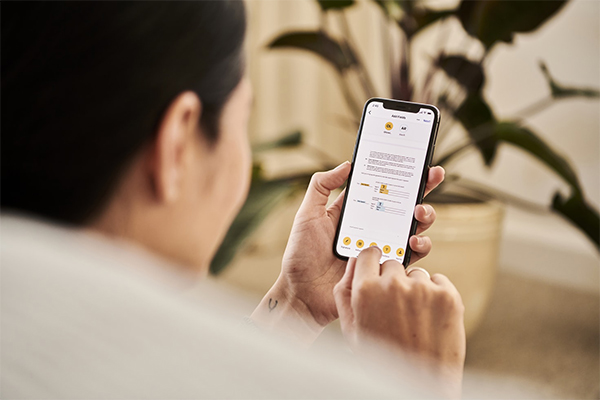
Аналогичная ситуация у детей. Согласно отчету неправительственной организации Parents Together (в ней состоят около 2 млн. американский родителей) 49 % опрошенных признались, что их дети проводят перед “экранами” более 6 часов ежедневно. Аналогичную информацию опубликовали разработчики Bosco — приложение, отслеживающее активность детей и подростков. Также отмечается, что длительность использования смартфонов значительно возросла с переходом на дистанционное обучение, начиная с 2020 года: в среднем с 4,5 часов до 9 часов ежедневно.
Эта тенденция требует корректировок, ведь избыток “экранного времени” оказывает негативное влияние на физическое и психологическое здоровье для пользователей всех возрастов:
- проблемы со зрением;
- низкая физическая активность, склонность к ожирению;
- дефицит “живого” общения, как следствие слабо развитые коммуникативные навыки;
- зависимость;
- нарушения сна;
- подавленное состояние и тревожность.
Кроме того, привычка потреблять только развлекательный контент в дальнейшем мешает концентрироваться на работе и образовании.
Как ограничить время использования телефона?
Крайности в виде полного отказа от смартфонов – не выход, главная цель – сократить время онлайн, потраченное на развлекательный контент.

Для этого можно создать систему правил:
- наличие “свободных” от гаджетов зон. Например, во время приема пищи или в спальне отказаться от использования устройств.
- чередуйте время перед экраном с другими занятиями (спорт, хобби, прогулки).
Отследить активность в цифровом пространстве и ограничить время работы приложений помогут специальные программы: некоторые автоматически доступны в системах Android, iOS, другие — необходимо установить самостоятельно.
Список приложений для ограничения экранного время
- App Block
- Freedom
- Stay Focused
- Lock me out
- Your Hour
- Экранное время — родительский контроль
- Family link
- Stay Free
- Emphasis
- Forest
- RealizD
- Off time
- Block Apps
- SocialX
- SPACE
- Bubble Timer
- SaveMyTime
- Zen Screen
- Flipd
App Block
Популярное приложение (для Android более 1 млн.скачиваний), которое может быть использовано и для детей, и для взрослых. После установки App Block, пользователь определяет приложения, использование которых необходимо сократить или вовсе исключить. Есть функция таймера: все уведомления будут блокироваться, когда необходима максимальная концентрация (в случае с детьми, например, время дистанционных занятий).
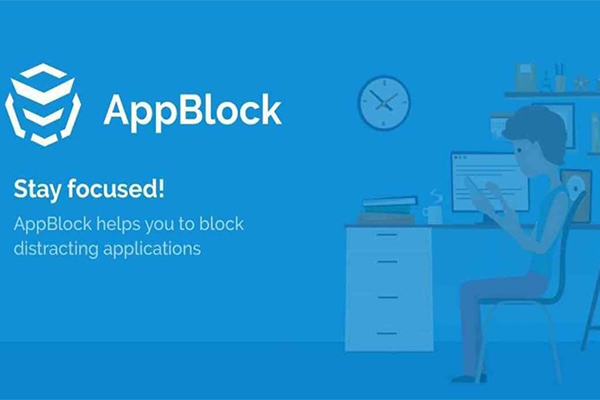
- Доступно на платформах iOS и Android
- Бесплатно (есть возможность приобретения премиум аккаунта)
- Доступен на многих языках, в том числе русский
Ссылка на сайт: appblock.app
Freedom
Отличное приложение, которое поможет ограничить использование приложений. В настройках отмечаете сайты, игры, приложения из списка категории, которые будут заблокированы, а также регулируете длительность сессий и устройства.
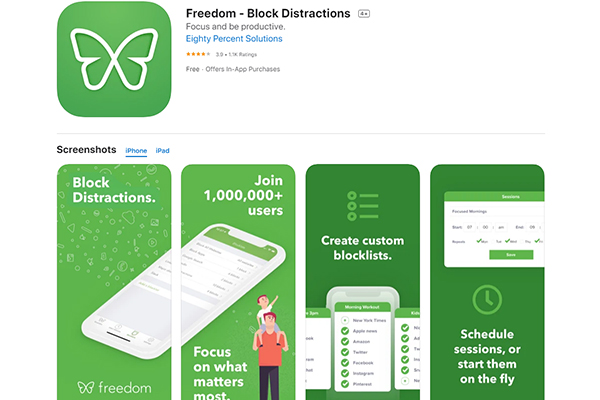
- Доступно на Android, iOS, Linux, Windows
- Есть бесплатная пробная версия (7 сеансов), премиум версия на Android — 29$/год, iOS — 29,99$/
- Есть возможность синхронизации нескольких устройств.
- Свыше 500 000 установок
Ссылка на сайт: freedom.to
Stay Focused
Приложение, которое поможет не только избавиться от плохой привычки бесцельно проводить время в соцсетях, но и планировать свое время. Устанавливайте определенное количество времени и таймер/интервал для сайтов развлекательного контента, по истечению лимита, они будут заблокированы.
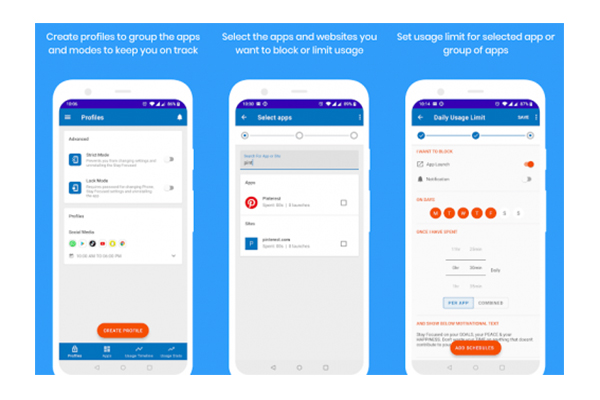
- Доступен на Android, 1000 000+ скачиваний
- Есть бесплатная версия, премиум — от 7,49$
Ссылка на сайт: stayfocused.me
Lock me out
Ограничение времени в приложении с Lock me out — просто. Широкий выбор настраиваемых функций позволяет контролировать использование каждого приложения. Нет функции разрешения на удаление от администратора.
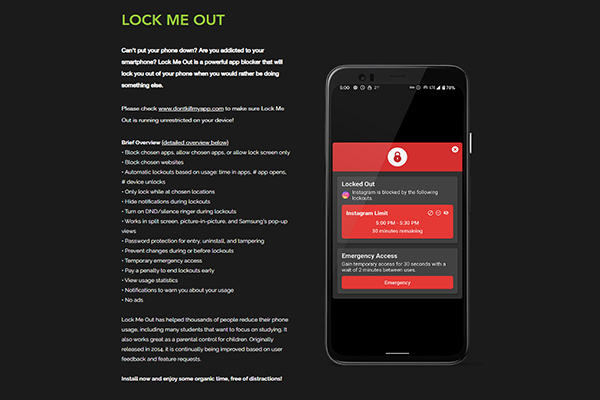
- Бесплатная версия (5 отключений, можно отметить только 10 приложений).
- Доступен на Android
- Есть русский язык
Ссылка на сайт: teqtic.com
Your Hour
Панель управления позволяет заблокировать определенные приложения, составить график использования, а также просмотреть статистику за прошлые дни (7 дней). Разработчики добавили таймер на экран устройства, чтобы пользователь наглядно видел, через какое время начнет действовать блокировка.
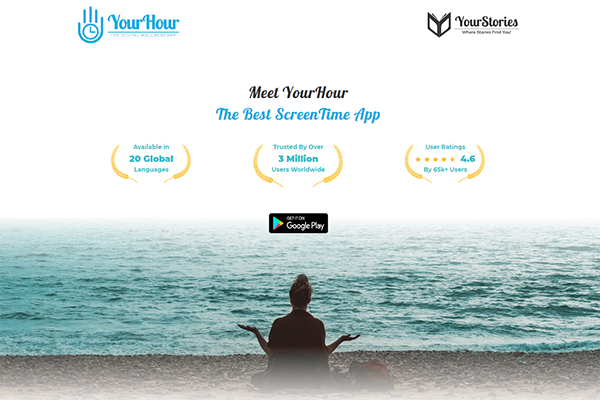
- Доступно на Android, 3 млн. пользователей.
- Бесплатно
- Доступен на 20 языках
Ссылка на сайт: yourhour.app
Экранное время — родительский контроль
Приложения группы “родительский контроль” позволяют устанавливать ПО на устройства ребенка и родителей, что дает дополнительный бонус — удаленное управление. Можно установить лимит на день, или ограничить использование только некоторых приложений.
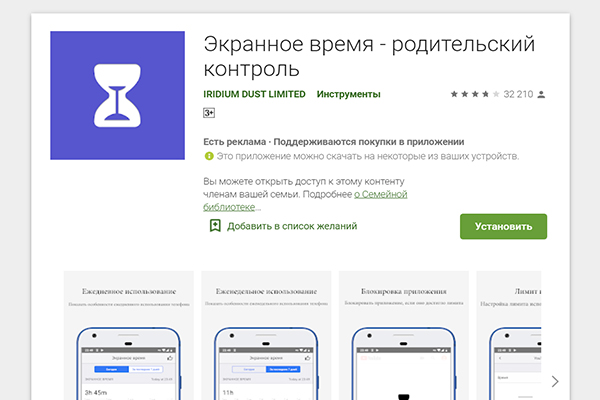
- Установка на Android
- 1 000 000 + скачиваний
- Есть статистика за 7 дней
Ссылка на приложение: экранное время
Family link
Аналогичный принцип действия у этого приложения. Во время создания аккаунта Google для ребенка, родитель указывает возраст, допустимый контент, а во время настройки Family link задает более точные параметры использования устройства: время, период активности и сна, разрешенные приложения. При попытке установить любое новое приложении, родителю приходит “запрос”, который можно одобрить или отклонить. Панель управления позволяет отслеживать, какие приложения наиболее популярные у ребенка.
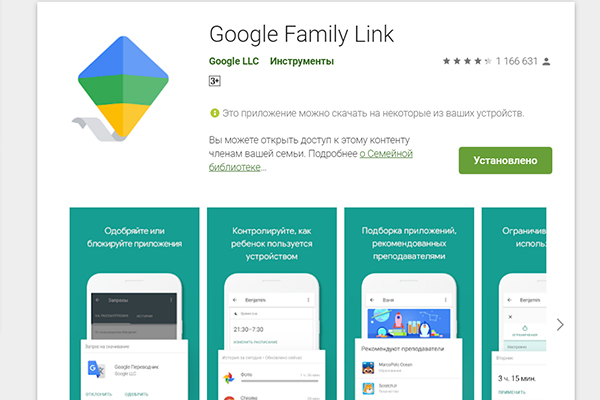
- Доступен на Android
- Более 1 млн скачиваний
- Бесплатно
- Есть русский язык
Ссылка на приложение: Family Link
Stay Free
В функции приложения входит отслеживание экранного времени, блокировка отдельных программ (для разблокировки необходимо вводить пароль), а также соблюдение необходимого режима. StayFree учитывает время использования программ или игр, и в случае превышения сообщит (не заблокирует) об этом пользователю.
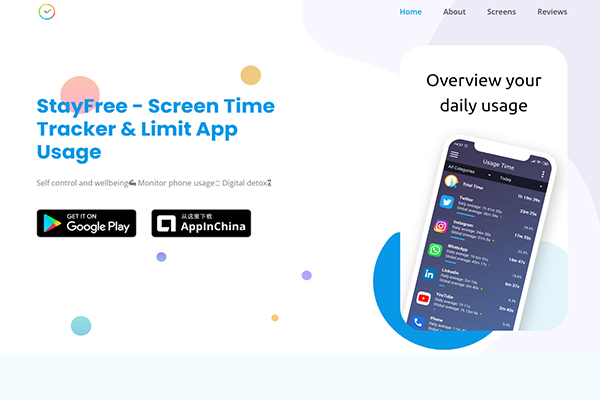
- Доступен на Android и ApplnChina
- Свыше 5 млн скачиваний
- Статистика в виде графика
- Отсутствие рекламы
Emphasis
В основе работы приложения техника рационального использования времени — Pomodoro. Определите период, когда необходима максимальная концентрация, и заблокируйте на это время работу всех отвлекающих программ. Отличный вариант на время медитаций. Кроме того можно установить время коротких перерывов, специалисты акцентируют внимание на важности их наличия.
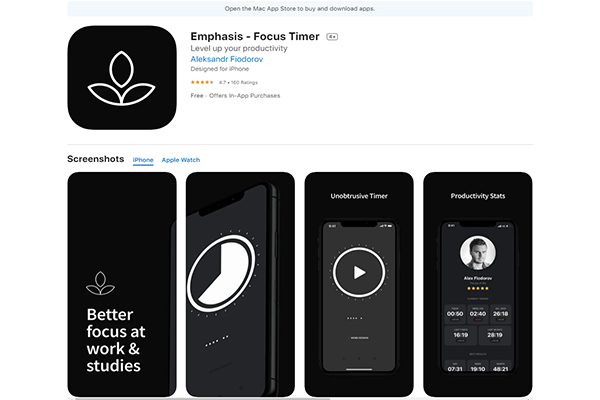
- Язык интерфейса — английский
- Доступен на iOS
- Годовая подписка -$24,99
Forest
Отличный способ сосредоточиться, и в интересной форме сократить время в онлайн режиме. Чтобы рука лишний раз не тянулась к телефону, пользователь устанавливает таймер (от 30 минут до 2 часов), после чего приложение начинает «выращивать» дерево из маленького ростка. Прерываешь таймер раньше – росток погибает, за каждое выращенное дерево – награда (внутренняя валюта). Геймификация в действии.
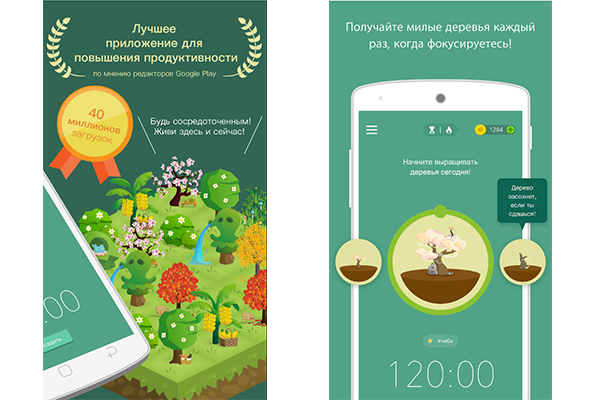
- Доступно для Chrome, Android, iOS
- Бесплатно
- Есть русский язык
RealizD
Выделите лимит на использование приложений, и программа заблокирует их по его истечению. Широкий функционал позволит настроить не только тайминг для самих приложений, но и запланировать время перерывов.
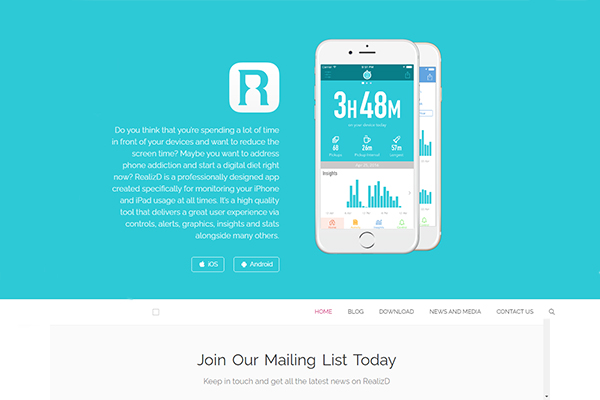
- Статистика за неделю, месяц.
- Доступен для Androd и iOs
- Нет русского языка
Ссылка на сайт: realizd.com
Off time
Ограничение экранного времени с использованием приложения поможет научиться планировать собственное время. Устанавливайте, когда и сколько времени можно провести в соцсетях или других развлекательных приложениях, и оставшееся время проводите с пользой. Кроме того, по электронной почте родитель (или руководитель, если приложение используется для бизнеса) может одобрить/запретить посещение некоторых сайтов.
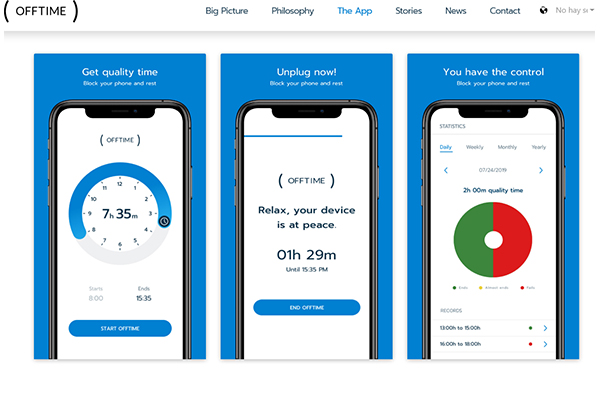
- Доступен на Android и iOs
- Язык интерфейса — английский
- Статистика
- Бесплатно
Ссылка на сайт: offtime.app
Block Apps
Приложение позволяет установить ежедневные лимиты на использование различных приложений. Простой и понятный интерфейс поможет собрать информацию о том, на что тратится большая часть времени, какие приложения, и в какой период времени открываются чаще других. Так получаете представление об увлечениях в цифровом пространстве и принимаете соответствующие меры.
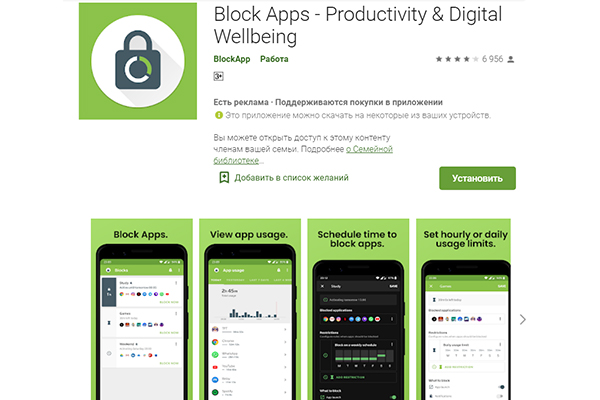
- Доступна версия на Android
- Бесплатная версия (3 приложения для ограничения)
- Еженедельные отчеты
- Для удаления не требуется пароль или разрешение
SocialX
Установив цели (ограничение времени в соцсетях или YouTube), а также ежедневные лимиты, можно быстро и эффективно сократить “экранное время” на смартфоне. После достижения лимита приложение не просто сообщает, а блокирует программу на остаток дня.
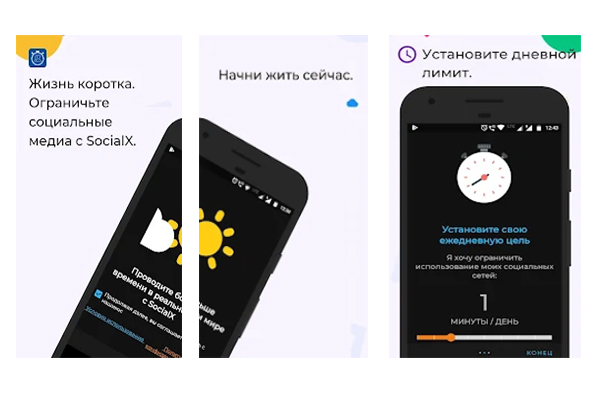
- Доступен на Android
- Бесплатная (до 3 приложений) и премиум версия.
- Русский язык
SPACE
Приложение необходимо для определения “экранного времени”. Программа поможет выявить текущие привычки, и составить план их корректировок. Недостаток — не блокирует приложения.
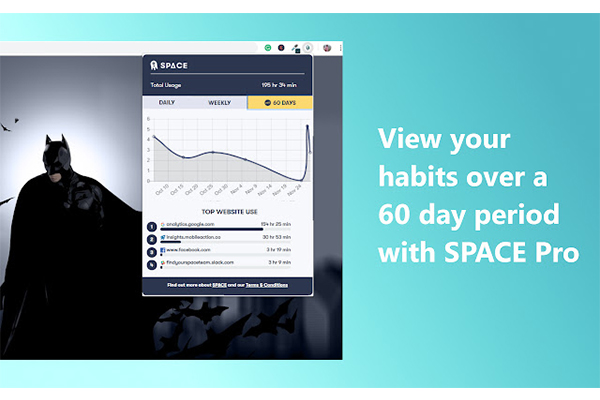
- Расширение для Chrome, для скачивания на Android, iOS
- Язык интерфейса — английский
- Бесплатно, премиум версия — $3,99
Ссылка на сайт: findyourphonelifebalance.com
Bubble Timer
Устанавливайте ежедневный лимит на использование приложений. Пользователь указывает дни и время, когда приложение будет заблокировано, например, в будние дни, и это время будет всецело посвящено работе, образованию или общению с близкими.
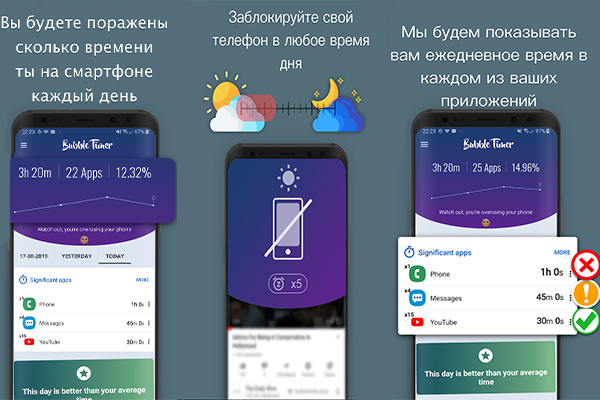
- Доступен на Android
- Бесплатно (с просмотром рекламы), есть возможность приобретения годовой подписки.
Ссылка на сайт: bubbleapps.co.uk
SaveMyTime
Актуальная статистика использования смартфона позволяет выявлять программы, на которые тратится слишком много времени. Кроме того, приложение учитывает не только “экранное время”, но и распределяет периоды относительно пользы: учеба, работа и развлечения.
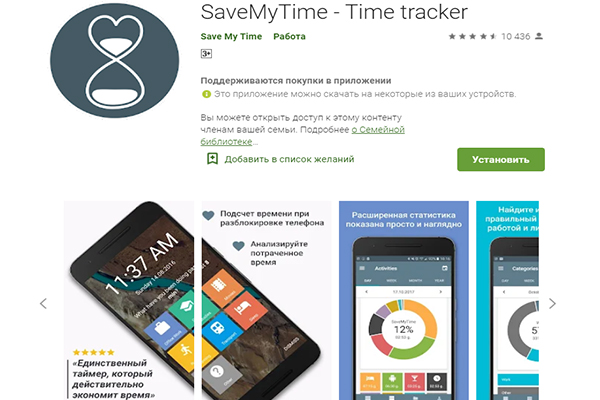
- Скачать для Android, в ближайшее время планируется для iOS.
- Язык интерфейса — английский
- Бесплатно, есть премиум аккаунт
Ссылка на сайт: savemytime.co
Zen Screen
Подключить можно до 5 устройств: установить лимит на развлекательный контент. Как поставить ограничение по времени на смартфон: скачиваем приложение, создаем аккаунт, устанавливаем графики.
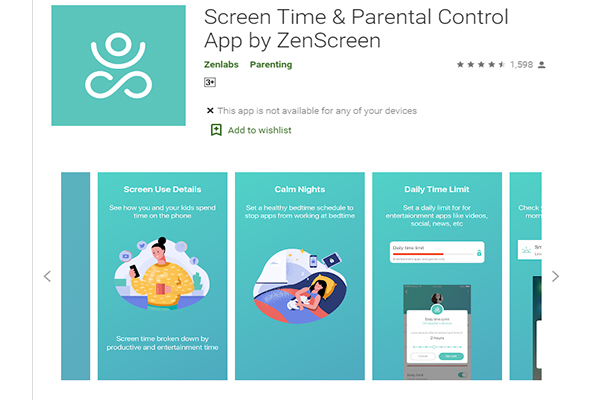
- Более 100 000 скачиваний
- Доступно на Android
- Бесплатно
Flipd
Приложение позволяет отслеживать детальную статистику, блокировать приложения, которые мешают сосредоточиться на текущих делах. Понятный интерфейс, приятная музыка и мотивационные цитаты помогут удерживать положительную динамику.
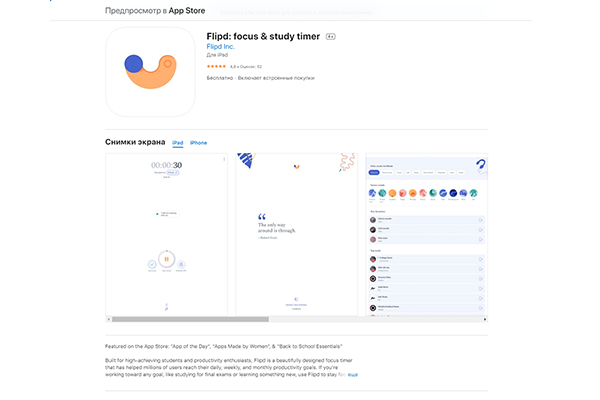
- Более 500 000 скачиваний
- Доступен на Android и iOS (подписка от $5,99)
- Язык интерфейса — английский
- Бесплатно
Как поставить таймер для работы приложения на Android (с помощью Google Ассистента)
Владельцы смартфонов с операционной системой Android могут легко проверить сколько времени проводят в смартфоне, а также скорректировать его, используя Google Ассистента:
- Скажите «Окей, Google» или нажмите и удерживайте кнопку главного экрана на телефоне Android, после чего задайте вопрос об общем использовании смартфона за определенный день или в конкретном приложении.
- Повторив процедуру — «Окей, Google» — можно задать установку таймера.
- Установив режимы “отдых”, “не беспокоить”, пользователь в любой момент может активировать их или отключать. 3. Установив режимы “отдых”, “не беспокоить”, пользователь в любой момент может активировать их или отключать.
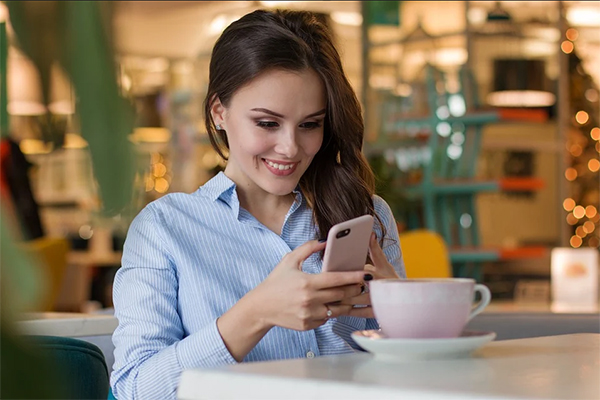
Аналогичные встроенные функции есть на iOS — Screen Time (Экранное время). В “Параметрах” — “Экранное время” пользователю доступны данные об использовании устройства, а также настройки.
Какое приложение выбрать — зависит от возраста, целей и наличия проблем, однако не стоит пренебрегать универсальным правилом: лучше проявлять гибкость и последовательность, нежели сразу переходить к жестким ограничениям.
За последние несколько лет использование смартфонов во всем мире резко возросло. Размер экрана увеличился, увеличилась емкость аккумулятора, и вместе с этим увеличилось время, которое пользователь проводит, глядя на экран своего телефона. Особенно с началом пандемии, которая привела к блокировкам, люди проводят больше времени перед экранами, чем когда-либо прежде. Хотя это неизбежно, так как большинство занятий и собраний теперь проходят онлайн, перерыв от экранов не менее важен. Если вы обнаружите, что пристрастились к бесконечной прокрутке своей ленты в Instagram или теряете счет времени, играя в COD Mobile, пришло время установить ежедневные ограничения на использование приложений.
Довольно легко сделать вывод, каковы дневные лимиты приложений. Если вы считаете, что используете приложение на своем телефоне слишком долго и тратите время, а также вредите своим глазам, вы можете установить таймер для приложения. Приложение будет работать только до истечения таймера. По истечении таймера вы не сможете снова открыть приложение до следующего дня. Это хороший способ обуздать зависимость от социальных сетей или, по крайней мере, начать свой путь к тому, чтобы проводить меньше времени перед экраном.

Вы можете установить ограничения на использование приложений как на Android, так и на iOS. Шаги для этого различаются в обеих операционных системах, поэтому мы рассмотрим их по отдельности. Шаги для Android можно использовать как на телефоне Android, так и на планшете Android. Точно так же шаги для iOS можно использовать на iPhone и iPad. На самом деле интеграция Apple настолько хороша, что выполнение шагов на одном устройстве активирует таймер для приложения/сервиса на всех ваших устройствах Apple. Например, если вы установите таймер приложения для Facebook на своем iPhone, вы не сможете получить к нему доступ даже на своем Mac, если время истекло.
При этом давайте перейдем к процедуре и расскажем вам, как настроить ежедневные лимиты использования приложений или таймеры приложений на вашем смартфоне с помощью Digital Wellbeing на Android и Screen Time на iOS.
Как настроить ежедневные лимиты использования приложений на Android с помощью Digital Wellbeing
Установить дневные ограничения на использование приложений на Android довольно просто. Для этого мы будем использовать цифровое благополучие. Вот процедура.
- Направляйтесь к Настройки на Android-устройстве и прокрутите вниз, пока не найдете Цифровое благополучие.
- Нажмите на него, и вы сможете увидеть здесь статистику использования вашего приложения. Это включает в себя время, в течение которого вы использовали приложение, и количество уведомлений, которые вы получили от каждого приложения.

- Используя эти показатели, вы можете определить, какое приложение вы используете в течение длительного периода времени, и установить ограничение для этого конкретного приложения.
- Под Способы отключения раздел, выберите Приборная доска.
- Теперь вы увидите список всех установленных приложений на устройстве. Выберите значок песочных часов рядом с приложением, для которого вы хотите установить лимит использования.

- Установите таймер на желаемую продолжительность. Если вы хотите использовать приложение только 10 минут в день, вы можете это сделать. После этого нажмите В ПОРЯДКЕ.

- Вы можете повторить этот шаг для любого количества приложений.

- После установки таймера вы можете продолжать использовать приложения в обычном режиме. Если вы запустите приложение после того, как вы уже использовали его в течение оговоренного времени, вы получите сообщение о том, что приложение было приостановлено, и у вас закончилось время.
Экранное время — это функция, которую Apple представила в iOS 12, чтобы отслеживать использование вашего экрана, когда вы используете свой телефон в течение дня. Как и в случае с «Цифровым благополучием» на Android, вы можете использовать «Экранное время», чтобы установить ограничения приложений на своем iPhone или iPad. Вот как вы можете это сделать.
- Открыть Настройки приложение на вашем iPhone и прокрутите вниз, пока не найдете Экранное время. Нажмите на него.

- Здесь вы можете увидеть количество времени, в течение которого вы использовали свой телефон. Вы можете нажать на Просмотреть всю активность возможность получить подробную информацию об использовании каждого приложения.

- Чтобы установить лимиты использования для приложений, коснитесь значка Ограничения приложений вариант, а затем выберите Добавить лимит.

- Теперь вы увидите все ваши приложения, классифицированные на основе утилиты. Выберите соответствующую категорию и приложение, для которого вы хотите установить ограничение. Вы также можете установить ограничения для веб-сайтов.
- Выберите продолжительность, на которую вы хотите установить таймер. Вы также можете выбрать лимит приложений, который будет повторяться в определенные дни недели, например, в выходные дни.

- Вы можете повторить этот шаг для любого количества приложений.
- После установки таймера вы можете продолжать использовать приложения в обычном режиме. Если вы запустите приложение после того, как вы уже использовали его в течение оговоренного времени, вы получите сообщение о том, что вы достигли своего предела в приложении. Затем вы можете нажать OK или отложить таймер, выбрав Игнорировать лимит вариант. Однако не делайте этого, так как это противоречит самой цели установки лимита.
Поздравляем! Вы сделали первый шаг к избавлению от зависимости от смартфона! Установка ежедневных ограничений на использование приложений может помочь вам держаться подальше от смартфона или вообще от любого экрана. Единственная проблема — не откладывать таймер!
Проводите слишком много времени на своем устройстве Android? Используйте приложение цифрового благополучия, чтобы отслеживать использование вашего приложения и устанавливать ограничения для приложений. Хотите спокойствия? Заблокируйте определенные приложения на время в режиме фокусировки.
Цифровое благополучие — это функция Google для управления экранным временем. Он доступен на телефонах Google Pixel, устройствах Android One (работающих под управлением Android 9 Pie и выше) и на ограниченном количестве других телефонов. После загрузки Цифровое благополучие на вашем устройстве, он отображается как элемент настроек.
Приложение Digital Wellbeing отслеживает, сколько времени вы проводите с телефоном. Он сообщает вам, сколько раз вы брали телефон, сколько времени вы провели в определенном приложении и сколько уведомлений получили сегодня.
Вы можете использовать эту информацию, чтобы принять решение о том, сколько времени вы проводите на своем смартфоне. Приложение также предоставляет вам инструменты, такие как App Timer, для ограничения вашего использования.
С помощью App Timer вы можете ограничить время, которое вы можете проводить в приложении. Например, вы можете настроить его так, чтобы вы использовали YouTube только 30 минут в день.
Для этого проведите пальцем вниз по панели уведомлений, а затем нажмите значок шестеренки, чтобы открыть «Настройки» (или откройте его из панели приложений). Затем нажмите «Цифровое благополучие и родительский контроль».
На панели инструментов прокрутите вниз до приложения YouTube и коснитесь значка песочных часов рядом с ним.
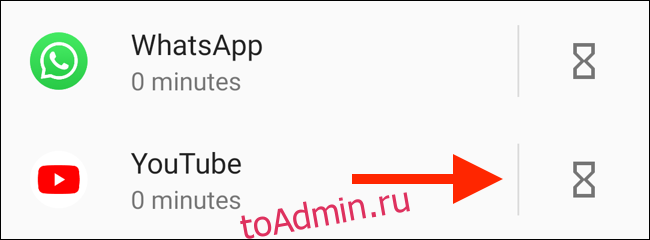
Во всплывающем окне установите ограничение по времени, а затем нажмите «ОК».
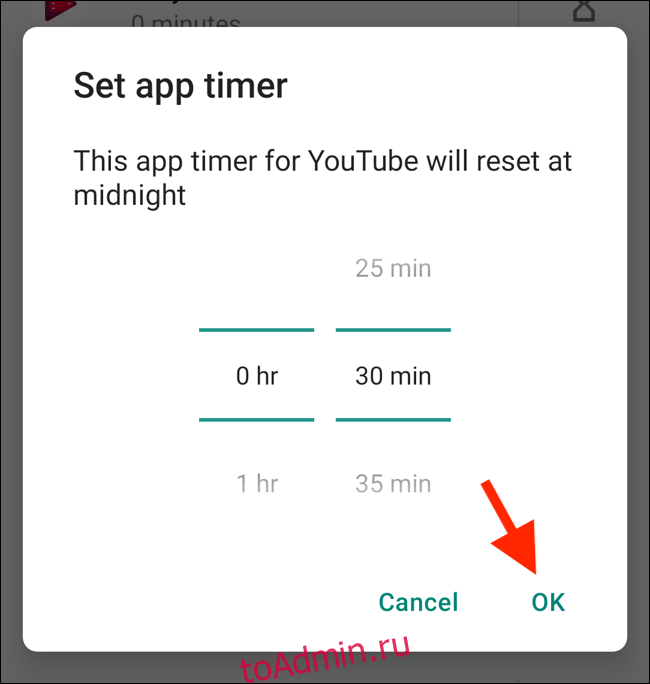
Когда время использования истечет, приложение приостановится. Его значок на главном экране станет серым, и вы не будете получать от него никаких уведомлений. На следующий день таймер сбрасывается, и приложение снова разблокируется.
Конечно, вы всегда можете вернуться в приложение Digital Wellbeing и продлить или отключить таймер, когда захотите.
Как использовать режим фокусировки на Android 10
Android 10 имеет встроенный режим фокусировки. Что касается функций блокировки приложений, эта все еще довольно проста. Все, что вы можете сделать, это выбрать кучу отвлекающих приложений, которые будут приостанавливаться при включении режима фокусировки.
Он действует как ручной переключатель для одновременной блокировки нескольких приложений. На момент написания этой статьи вы не можете запланировать автоматическую паузу приложений в определенное время дня; однако это возможно с некоторыми сторонними приложениями, о которых мы расскажем ниже.
Если вам просто нужно быстрое переключение для блокировки приложений, вам будет полезен режим фокусировки.
Откройте приложение «Настройки» и нажмите «Цифровое благополучие и родительский контроль».
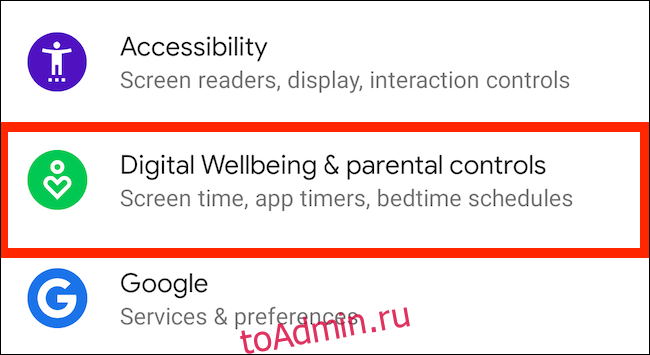
Нажмите «Показать ваши данные».

Здесь нажмите «Режим фокусировки».

Выберите приложения, которые вы хотите приостановить при включении режима фокусировки. Нажмите «Включить сейчас», чтобы включить режим фокусировки (вы нажимаете ту же кнопку, чтобы выключить его).
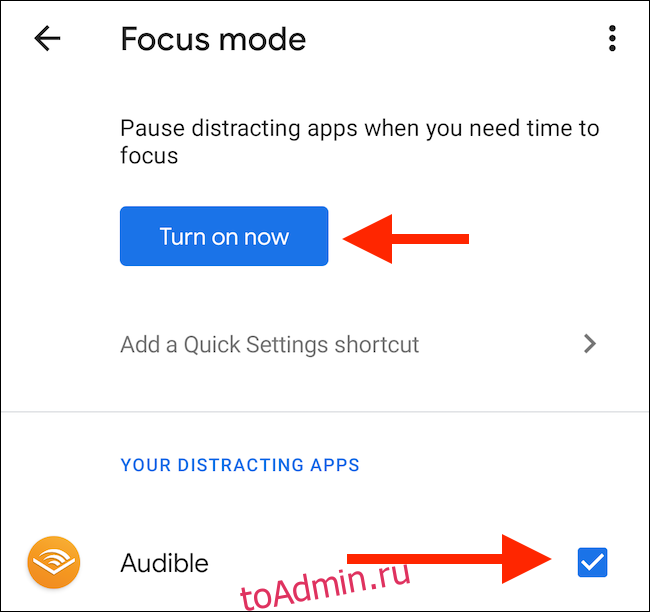
Вы можете добавить плитку «Режим фокусировки» на панель уведомлений, если не хотите каждый раз переходить в приложение «Настройки». Для этого откройте панель уведомлений и коснитесь кнопки «Изменить» (похожей на карандаш).

Перетащите плитку «Режим фокусировки» в раздел активных плиток.
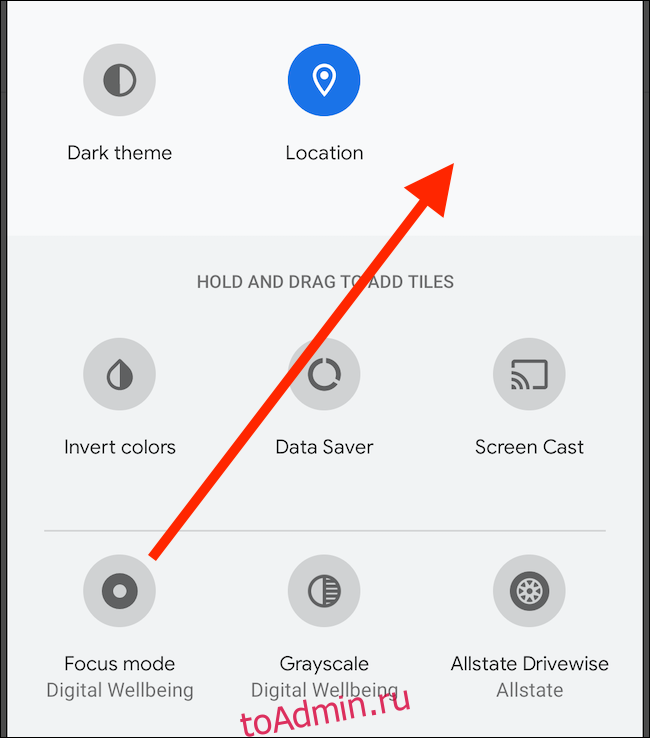
Теперь вы можете просто нажать плитку «Режим фокусировки», чтобы включить или отключить эту функцию.
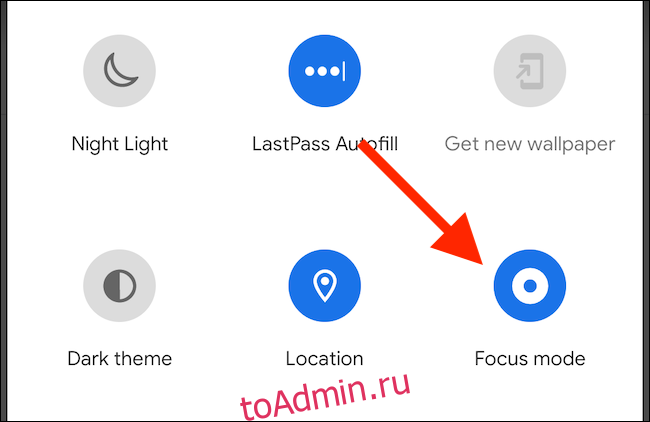
Альтернативы для других телефонов Android
Как мы упоминали выше, функции цифрового благополучия доступны только на нескольких устройствах Google Pixel, Android One и других. Даже на них режим фокусировки в Android 10 весьма ограничен.
Что, если вы хотите использовать эти функции на других телефонах Android? Или что, если вы хотите запланировать режим фокусировки для автоматической блокировки приложений в определенное время? Вы можете сделать и то, и другое со сторонними приложениями.
Оставайся сфокусированным
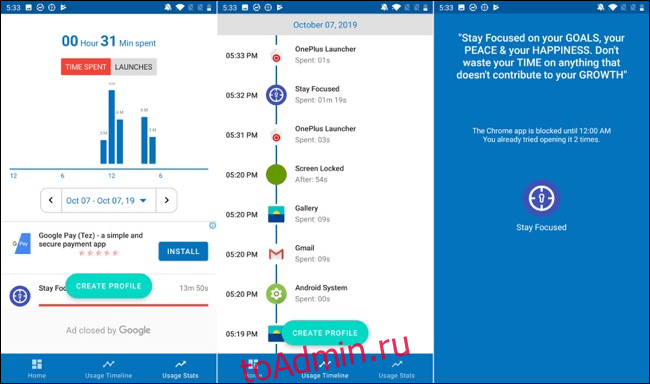
Оставайся сфокусированным это приложение для управления экранным временем, которое показывает, как вы используете свое устройство. Это помогает вам ограничить использование несколькими способами. Вы можете установить дневной или почасовой лимит использования и либо блокировать приложения на определенные промежутки времени, либо в зависимости от количества запусков.
После того, как вы откроете приложение, оно попросит вас предоставить разрешение на использование. Нажмите «Щелкните, чтобы предоставить», если хотите.
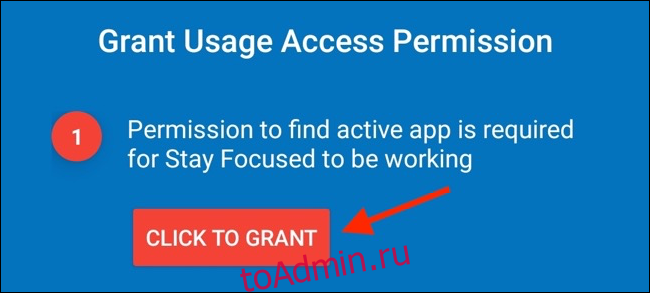
На этом экране нажмите «Сосредоточьтесь».

Затем включите «Разрешить доступ к использованию».

Вы снова попадаете в приложение. Найдите отвлекающее приложение и коснитесь значка замка рядом с ним.
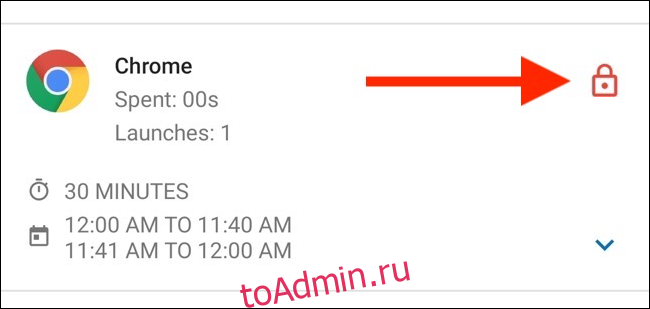
Здесь вы видите все доступные варианты. Нажмите «Суточный лимит использования».

На этом экране выберите дни недели, в которые вы хотите установить ограничение, установите ограничение по времени и нажмите «Сохранить».

Вы вернетесь к экрану списка приложений. Выберите приложение и на экране конфигурации нажмите «Определенные интервалы времени».
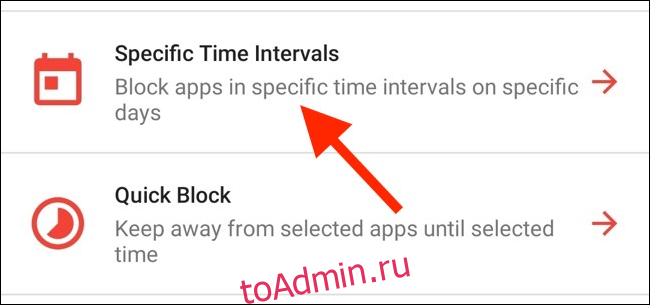
Отсюда вы можете заблокировать приложение на определенное время. Выберите дни недели, в которые вы хотите установить ограничение, а затем нажмите на знак плюса (+) рядом с «В интервалах».
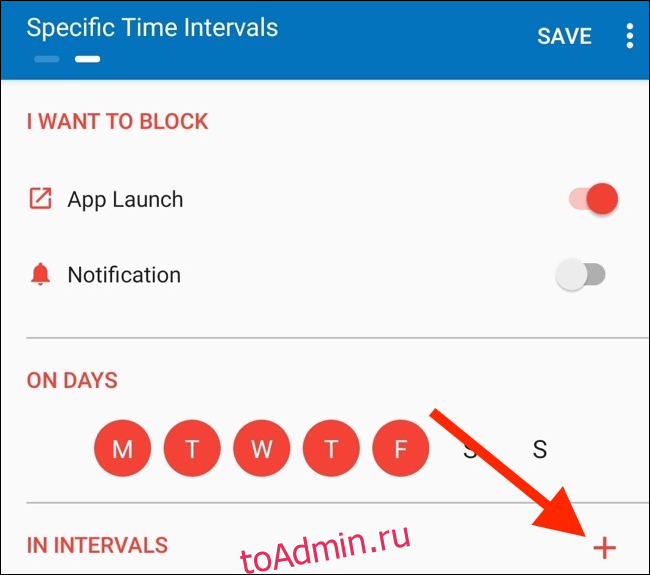
Во всплывающем окне выберите время «От» и «До», а затем нажмите «ОК».
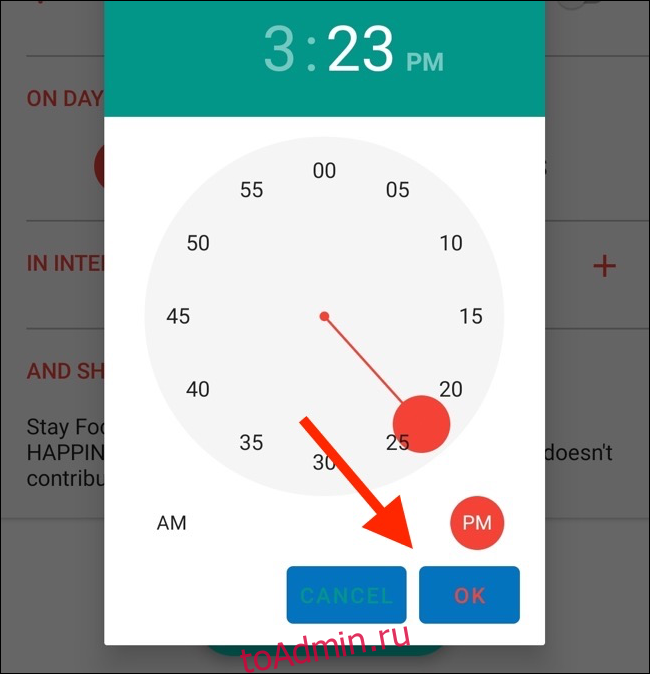
Нажмите «Сохранить». Теперь, если вы попытаетесь открыть управляемое приложение вне указанного вами времени, приложение Stay Focused отобразит экран-заставку, в котором говорится, что вы не можете получить к нему доступ.
Вы можете использовать функцию «Определенные временные интервалы», чтобы создать несколько расписаний для одного и того же приложения. Например, у вас может быть одно расписание с понедельника по пятницу, а другое — на выходные. Нажмите «Добавить расписание» на экране настроек, чтобы добавить другое расписание.
Stay Focused — бесплатное приложение с рекламной поддержкой. Время от времени вы видите баннеры и полноэкранную рекламу. Если вы обновитесь до версии Pro, она отключит рекламу и разблокирует все функции.
ActionDash
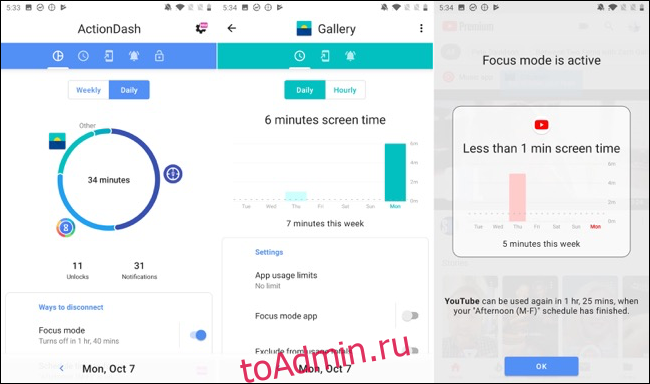
ActionDash в первую очередь — это панель управления, на которой вы можете просматривать экранное время вашего устройства. Это хорошая замена приложению Google Digital Wellbeing. Если вы разблокируете версию Pro за 7,99 доллара, вы можете получить доступ к ограничениям приложений и функциям блокировки приложений.
ActionDash интегрируется с ActionLauncher и предлагает лучший пользовательский интерфейс, когда дело доходит до просмотра и управления использованием устройства. У приложения более понятный интерфейс, похожий на функцию цифрового благополучия Google.
После того как вы установите приложение ActionDash и предоставите разрешение на использование приложения, вы окажетесь на главном экране приложения. Нажмите «Получить плюс», чтобы разблокировать все функции.
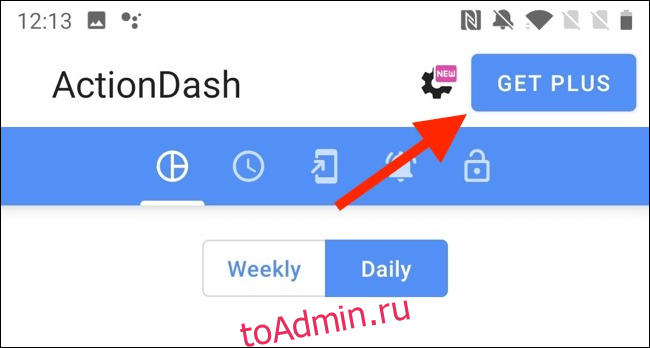
Если у вас есть Pro-версия ActionDash, выберите приложение из списка использования устройства, а затем нажмите «Ограничения на использование приложений».
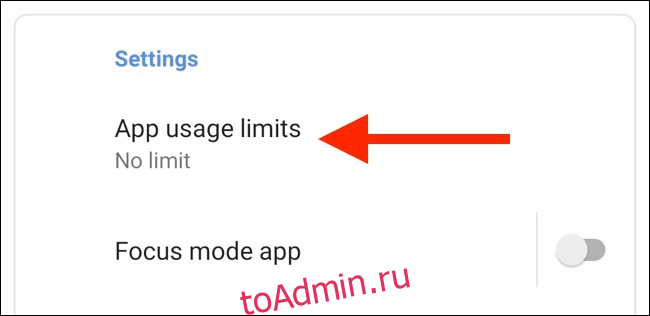
Установите лимит приложения, а затем нажмите «ОК».
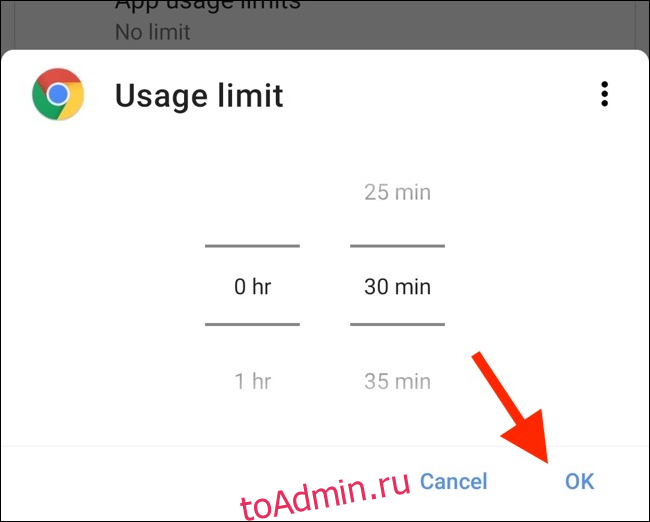
Вернитесь на панель управления ActionDash и нажмите «Режим фокусировки».
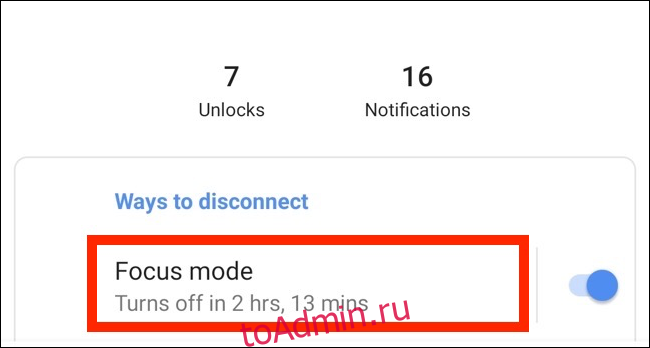
Отсюда выберите приложения, которые хотите добавить в режим фокуса, а затем нажмите «Включить сейчас», чтобы включить его.
Вы также можете запланировать режим фокусировки. Нажмите кнопку «Меню» (три вертикальные точки) на экране режима фокусировки.
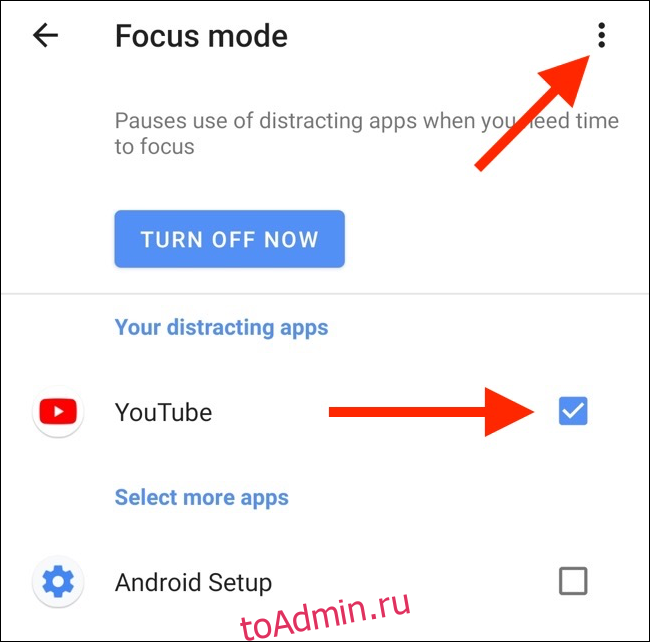
Выберите «Расписания режима фокусировки».

Вы видите несколько готовых к работе предустановок.
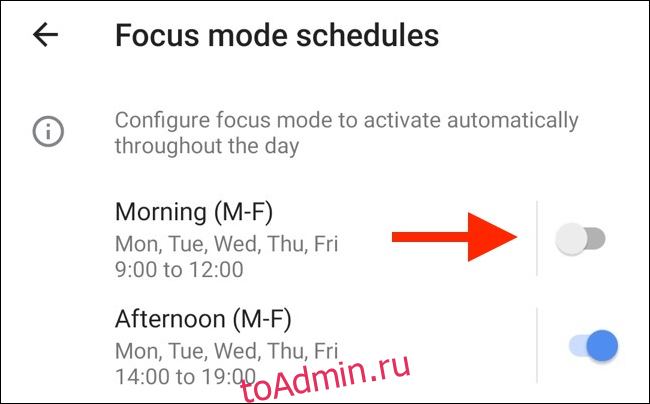
Если ни один из предустановок не предлагает то, что вы хотите, нажмите «Добавить расписание», чтобы создать новое.

Выберите дни, а также время начала и окончания. Нажмите «Назад», чтобы вернуться к экрану «Расписания».
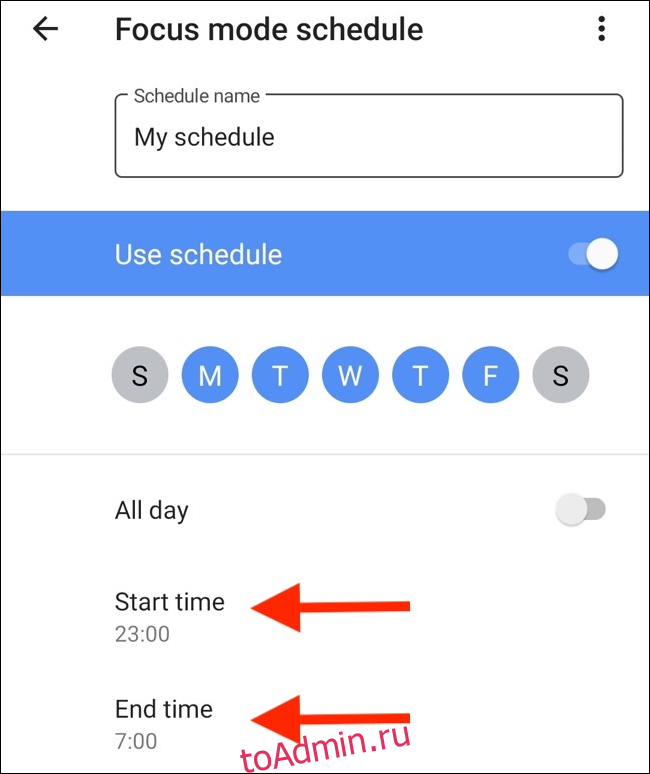
Теперь вы можете включить несколько расписаний для режима фокусировки. Вы также можете отключить любое расписание, хотя вам нужно подождать 20 секунд, чтобы отключить только что установленное.
ActionDash заблокирует выбранное вами приложение автоматически в указанное время и всякий раз, когда вы превысите лимит таймера приложения.
Мы также можем помочь, если вы хотите использовать аналогичные функции на своем iPhone или iPad.
Уже не первое поколение считает совершенно естественным получить собственный смартфон раньше, чем научиться читать и писать. Детям вполне хватает картинок, музыки и, главное, игрушек.
Но взрослые обязаны понимать, что современный гаджет несет в себе и немало опасностей. Интересно, что гранды инфобизнеса отлично все осознают. Известно, что Билл Гейтс и Стив Джобс жестко контролировали время, которое их дети проводили за компьютером.
Как работает родительский контроль и для чего он нужен
Сегодня ситуация многократно усложнилась, возможности смартфонов превосходят любые технические средства тех лет, а Интернет сделал детей практически бесконтрольными. Но не совсем, существует так называемый «родительский контроль», который хоть частично возвращает взрослым людям знание о том, что смотрит и слушает их чадо. И где оно, собственно, находится.
Многие из перечисленных функций заранее «прошиты» в операционных системах iOS и Android, а недостающие реализованы в достаточно мощных приложениях. Основой для их работы служат базы данных о киберпреступниках и сайтах, распространяющих недопустимый контент.
Читайте также: спам и мошенничество по телефону: как защититься, куда жаловаться и как заблокировать.
Чем опасен смартфон для детей
Интернет и мобильная связь — совершенно новые цивилизационные вызовы, ранее неизвестные человечеству. Никогда ранее не создавалось таких угроз физической и психологической безопасности детей и подростков.
Опасный и противоправный контент
В группе риска находятся пользователи Интернета возрастом до 18 лет. Их несформировавшаяся и незащищенная детская психика может быть непоправимо искалечена информацией на порнографических и деструктивных сайтах, призывающих к насилию и экстремизму. Новое явление — кибербуллинг, коллективная травля в социальных сетях, способная двести молодых людей до самоубийства. Ведь виртуальная реальность приобретает для них особую значимость.
Детей склоняют в рискованным трюкам, селфи в опасных местах и ситуациях. Короче говоря, «берут на слабо». Еще один новый термин: selfharm, самоповреждение, то есть шрамирование, татуировки, проколы, окрашивание белков глаз и прочие экстравагантные способы самовыражения. Также в сети действуют «группы смерти», подталкивающие детей к самоубийствам.
Нежелательные контакты
Большинство детей доверяют людям и с легкостью общаются. А ведь среди собеседников может оказаться педофил, ищущий новую жертву. Или сектанты, внедряющие асоциальное поведение и порочные моральные ценности. И, наконец, преступники, выманивающие у детей информацию о работе родителей, семейных доходах, коды охранной сигнализации и доступа к интернету. Затем приучают к играм с денежными ставками и загоняют в долговую яму.
Неэффективная трата времени
Детям всегда будет интереснее играть, чем учиться. Но бездумное проведение времени перед экраном тоже наносит вред нервной системе и психике. Известно, что первооткрыватели киберпространства Билл Гейтс и Стив Джобс сурово ограничивали время, которое их отпрыски проводили за компьютером. Последовать их примеру сегодня не получится, у любого подростка в кармане собственный гаджет круглые сутки в его полном распоряжении.
Влияние смартфона на здоровье ребёнка
Не удивительно, что интернет-зависимость приобрела характер всеобщего бедствия и вошла в список врачебных диагнозов. Рассказы производителей игр и владельцев соцсетей о пользе их продуктов для подрастающего поколения — не более, чем маркетинговые ходы ради увеличения продаж. Чрезмерное увлечение интернетом способно привести к сколиозу от постоянного сидения в неправильной позе, ожирению от недостатка физической активности, ухудшению зрения, нервным заболеваниям.
Как установить и настроить родительский контроль на телефоне
Да, проблема существует, и она весьма серьезна. Удивительно, что большинство родителей не принимают никаких мер для того, чтобы защитить детей от возникающих угроз. Тем более, что для этого есть достаточно много возможностей.
Встроенные средства телефонов
Уже упомянутые отцы-основатели виртуального пространства проявили заботу о детях и встроили в свои гаджеты первичные сервисы для ограничения возможностей интернет-серфинга. Их нужно активировать и настроить. Вот что может родительский контроль самых распространенных сегодня ОС:
На iOS
Система iOS, работающая на iPhone и iPad, защищает от вмешательств со стороны, но внутри гаджета возможно лимитировать установку определенных программ и просмотр контента, не соответствующего возрасту. А также ограничить экранное время, громкость музыки, запретить покупки в AppStore и интернет-магазинах. Родители получают сообщение с просьбой снять блокировку. В последних версиях доступен GPS-трекинг и контроль уровня заряда аккумулятора посредством предустановленного приложения «Локатор».
На Android
Android дает гораздо больше средств внешнего контроля. Как и у конкурентов, возможно ограничение на загрузку и установку программ с Play Market, а также настройка фильтров контента согласно возрасту. Несомненный плюс для родителей — встроенное отслеживание геолокации смартфона. Мало того, учетную запись Google можно самостоятельно создать только если пользователь старше 13 лет. В противном случае при создании аккаунта необходимо указать почту и телефон одного из родителей. И подтвердить свои действия, ответив положительно на пришедшее сообщение. Теперь все действия в детском аккаунте сообщаются родительскому.
Программы для родительского контроля
Перечисленных способов родительского контроля, прошитых в гаджеты, явно недостаточно. На помощь обеспокоенным родителям приходят сторонние приложения.
Kaspersky SafeKids

Это приложение бесспорно лидирует по результатам теста Роскачества1, проведенного в августе 2020 года.
Возможности бесплатной версии:
- Фильтры нежелательных запросов и сайтов;
- Фильтр поисковых запросов в YouTube;
- Контроль используемых приложений и игр;
- Контроль продолжительности работы.
Дополнительные возможности платной версии:
- GPS-трекер;
- Контроль заряда батареи;
- Использование гаджета по расписанию;
- История поисковых запросов;
- Контроль активности ВКонтакте и Facebook;
- Немедленные уведомления при вероятных опасностях;
- Отчет об интернет-активностях ребенка.
Плюсы и минусы
Высокая надежность, в ходе тестирования приложение пропустило всего три сайта с нежелательным контентом из 200
Замедление скорости работы смартфона
Где скачать: App Store | Google Play
Family Link

Приложение предлагается в двух версиях: Family Link для родителей и Family Link для детей и подростков. Оно позволяет родителям в значительной мере управлять смартфонами своих детей. Но детскую версию возможно установить только на Android, взрослую — на Android и iOS. Программа использует для работы так называемую семейную группу, Google, позволяющую связать до 6 аккаунтов. Участники группы пользуются едиными подписками на фильмы и музыку, делятся платными приложениями. Оплата покупок с Google Play производится с одного аккаунта.
Возможности родительской версии приложения:
- Установка лимитов времени работы гаджета;
- Проверка геолокации устройства;
- Настройка фильтров поиска в браузере Chrome;
- Контроль установленных приложений;
- Получение уведомлений о попытке покупок в Интернете, их разрешение или запрет;
- Управление данными аккаунта ребенка.
Данное приложение позволяет контролировать сложную семейную группу с родительским iPhonе и детскими смартфонами на Android. Для этого на родительском телефоне устанавливается взрослая версия программы, на детских, соответственно, детская. Сперва настраивается родительский гаджет, создается семейная группа в нее включается аккаунты детей. Затем настраиваются их учетные записи с установкой родительского контроля, защищенного паролем.
По запросу геолокации открывается участок Google Maps с указанием точки нахождения ребенка. Ниже в таблице показано какими приложениями пользовался ребенок и как долго.
Плюсы и минусы
Нет детской версии для iOS
Где скачать: App Store | Android для родителей | Android для детей
Norton Family Parental Control

Уровень блокировок данного приложения не уступает Kaspersky SafeKids. Контролируются поисковые запросы по словам и фразам, содержание роликов на YouTube. Возможно просмотреть короткий фрагмент любого ролика чтобы принять решение о снятии блокировки.
- В наличии все необходимые возможности;
- Контроль поисковых запросов и посещаемых сайтов;
- Составление расписания для включения приложений;
- Отключение всех игр и развлечений в учебное время;
- Подробный отчет об Интернет-активности.
Плюсы и минусы
Высокий уровень контроля и блокировки нежелательного контента
Приложение платное с 30-дневным бесплатным периодом
Где скачать: App Store | Android
Средства операторов сотовой связи
«Большая четверка» российских операторов «Билайн», «Мегафон», МТС и Tele2 предлагает свои решения для родительского контроля. Все они платные, от 3 до 9 рублей в сутки за один контролируемый номер и активируются как дополнительная услуга. «Билайн» и МТС предоставляют ее только для гаджетов на Android, «Мегафон» и Tele2 обслуживает iOS и Android. Функционал всех приложений позволяет контролировать поисковые запросы, трафик, заряд батареи, блокировать сайты с опасным контентом.
Популярные вопросы и ответы
Если правильно настроить родительский контроль, то это эффективное средство для защиты ребёнка. Но настройка потребует от родителей определенной квалификации — знаний, как работает устройство. К сожалению, не все взрослые имеют правильное представление об этом. На их вопросы КП отвечают Павел Коростелев, руководитель отдела продвижения продуктов компании «Код Безопасности».
Насколько эффективно установление родительского контроля?
Эксперт считает, что устанавливая подобные приложения, родители вынуждены вторгаться в личное пространство ребенка. Эффективность надзора за детьми пока остается под вопросом. Несмотря на благие побуждения, эксперты убеждены, что родительские запреты имеют негативные последствия: в семье подрывается доверие, дети чувствуют себя некомфортно. Чрезмерное намерение защитить ребенка от вредного контента нарушает его право на свободу выражения, частную жизнь.
Может ли ребенок удалить родительский контроль?
По мнению Павла Коростелева, многие дети пытаются обойти программы родительского контроля. Несмотря на это, ожидается что приложения для наблюдения за детьми станут более совершенными, так как технологии идут вперед. Вероятно, в скором будущем ребенок не сможет сам удалить родительский контроль. На данные момент эта возможность зависит от используемого приложения. Но не стоит недооценивать детский и подростковый интеллект. Тем более, что по запросу «Как обойти родительский контроль» добрый Гугл выдает более 200 тысяч ссылок.
Возможно ли установить удаленное управление телефоном ребёнка?
Эксперт считает, что программы родительского контроля не позволяют в полной мере управлять телефоном ребенка. Они лишь ограничивают его в праве посещения опасных площадок, сайтов для взрослых. Использование сети Интернет ограничивается по времени: в определенные часы телефон блокируется, и ребенок не может заходить на сайты. То есть, смартфоном можно управлять удаленно только частично.
Можно ли прослушивать разговоры с помощью родительского контроля?
Павел Коростелев отвечает, что есть программы, позволяющие читать сообщения и переписки, записывать окружающие звуки, устанавливать местоположение телефона. Но тайна переписки, в том числе и детской, защищена законом и такие действия его явно нарушают. Подростки никогда не простят родителям подобной слежки. В официальных приложениях такой возможности нет.
Устанавливать или нет родительский контроль решается в каждой семье индивидуально. Но нужно понимать, что это чрезвычайно опасный способ перекладывания собственной ответственности на бездушный гаджет. Прежде всего необходимо поддерживать эмоциональный и психологический контакт с собственными детьми, разъясняя им опасности, грозящие в киберпространстве.
Источники
- https://rskrf.ru/tips/obzory-i-topy/luchshie-prilozheniya-dlya-roditelskogo-kontrolya-po-versii-roskachestva-i-kak-ikh-ispolzovat/

Родительский контроль – приложение или программа, ограничивающая те или иные функции гаджетов: смартфонов, ноутбуков.
Приложения для родительского контроля используют, чтобы оградить ребенка от неблагоприятных сайтов и длительного пребывания в интернете или играх.
Когда виртуальный мир засасывает не только тебя, но и твоего ребёнка, начинаешь задумываться о безопасности. А что он там читает? С кем переписывается и какие видео смотрит? При первых угрозах родитель неистово бросается в атаку с виртуальным врагом, отсекая нежелательный контент. Сегодня мы расскажем об оружии для родителей не массового поражения. О мобильных приложениях для родительского контроля.
Отключайте беззвучный режим удаленно, смотрите, где находится ребенок в течение дня и слушайте звук вокруг его гаджета с приложением «Где мои дети». Скачайте его прямо сейчас из Appstore или Google Play.
Содержание:
- Родительский контроль на Android
- Родительский контроль на iOS
- Приложения для родительского контроля
- Как выбрать приложение для родительского контроля?
- Приложения с широким функционалом
- Программы-трекеры
- Родительский контроль: программы — «оболочки»
- Родительский контроль: сетевые фильтры
- Лучшие приложения для родительского контроля
- Советы родителям
Как установить родительский контроль на Android

Prostock-studio/Shutterstock.com
Мобильные операционный системы сами по себе обладают минимальным набором функций наблюдения и будут действенны разве что для маленьких детей. А тех, кто уже освоил азы веб-сёрфинга, придётся контролировать более совершенными методами.
В случае с системой Android, ограничители имеют большую глубину, могут автоматически выйти из приложения, запретить загрузку нежелательных файлов. Внутри самой системы фильтры настраиваются только на уровне магазина Google Play. Для этого нужно включить в настройках функцию «Родительский контроль».
Платформа позволяет настроить фильтры контента в зависимости от возраста ребёнка. Выставив число от 0 до 18, можно указать, какой контент должен быть доступен с устройства. Проблема в том, что ребёнок, научившись пользоваться другими браузерами, легко обойдет запрет.
Родительский контроль на iOS

Prostock-studio/Shutterstock.com
Родительский контроль на айфоне не позволяет сторонним продуктам участвовать в управлении устройством. Но здесь стоит отметить, что контроль на этой операционной системе проработан на 100%.
На смартфонах под управлением iOS эффективно работают функции «Экранное время» и «Ограничение конфиденциальности и контента». Родители могут установить возрастной ценз, блокировать опасный и потенциально опасный контент, ограничить доступ к программам, запретить покупки в электронном магазине Apple.
Стандартное приложение бесплатно. Минус в том, что у родителей не будет возможности установить временные ограничения, как с помощью гаджета, так и удалённо.
Приложения для родительского контроля
Обычно приложение устанавливается только на телефон ребёнка. При этом может быть создан отдельный рабочий стол, с одобренными приложениями и функциями. Другой вариант – полный запрет или предупреждение при использовании нежелательного софта.
Инструменты родительского контроля в приложениях

Prostock-studio/Shutterstock.com
- Ограничение времени пользования гаджетом. Допустим, ребёнок вернулся из школы в 14:00, и чтобы ничего не отвлекало от выполнения домашнего задания, установите ограничение на выход в Интернет, например, до 8 вечера.
- Ограничение использования приложений. Родители могут запретить ребёнку играть в игры, содержащие сцены насилия или эротические элементы; ограничить установку программ, предлагающих электронные покупки, ставки и другие денежные операции.
- Веб-фильтрация. Эта функция на разных устройствах и приложениях реализуется несколькими способами. Чаще всего программа имеет доступ к базе данных, где содержатся нежелательные для детей ресурсы, и автоматически их блокирует. Особенность в том, что не все браузеры поддерживают эту функцию.
- Отслеживание местоположения. Приложения позволяют узнать не только где ребёнок находится в данный момент, но и посмотреть историю перемещений за месяц. В отдельных случаях программа оповещает родителей, что ребёнок вышел за пределы доверительной локации или подобрался к нежелательным районам (рынки, вокзалы, заброшенные заводы и т.д.).
- Контроль общения. Здесь функционал различается от приложения к приложению. Одни позволяют родителю увидеть только список звонков, другие – читать СМС-сообщения и слушивать телефонные звонки, третьи – дадут знать, что происходит в переписке в социальных сетях.
- SOS. Такой сигнал встроен в саму операционную систему. Если нет, помогут специальные приложения с такой функцией. Ребёнок может подать сигнал, что попал в беду, и родители узнают, где он находится.
Как выбрать приложение для родительского контроля?

Prostock-studio/Shutterstock.com
У большинства родителей не хватает времени и знаний, чтобы выбрать подходящее для их семьи приложение. Никто ведь не будет спорить, что приглядывать за первоклашкой и выпускником нужно по-разному. К тому же выбор зависит от платформы, на которой работает смартфон.
Мы сэкономили ваше время, изучили актуальные исследования экспертов, разделили приложения по классам и выбрали среди них варианты, заслуживающие внимания.
Приложения с широким функционалом
Лучшее приложение: Kids360

Prostock-studio/Shutterstock.com
Новейшее приложение от российских разработчиков и создателей «Где мои дети». Обладает широким функционалом, который позволяет оберегать ребёнка от нежелательного контента и ограничивать время использования гаджета.
Kids360 даёт доступ к аналитике использования приложений, то есть вы будете знать, где больше всего «зависает» ваш ребёнок. Позволяет вводить временные ограничения (screen time), составлять расписание (в какое время и в какие приложения ребёнок может заходить или играть), управлять доступом к приложениям.
Из минусов: Ограниченный доступ к функциям в бесплатной версии приложения. Пока доступно только на Android-устройствах.
Стоимость месячной и годовой подписок: 169 рублей и 990 рублей соответственно.
Скачать на Android: https://play.google.com/
Kaspersky Safe Kids

Prostock-studio/Shutterstock.com
Российское приложение скачали в «Play Market» около миллиона раз. Существует бесплатная версия, которая блокирует опасные сайты и контент, обеспечивает безопасный поиск в Интернете, контролирует использование приложений, ограничивает время использования устройства. Купив премиум-версию, пользователи получают дополнительные возможности по геомониторингу ребёнка и отчёты об онлайн-привычках.
Из минусов: Снижение быстродействия телефона. Об этом говорят отзывы в Google Play.
Стоимость годовой подписки: 900 рублей.
Android: https://play.google.com/
iOS: https://itunes.apple.com/
Видео разработчиков:
Norton Family Parental Control

Prostock-studio/Shutterstock.com
Главный конкурент Касперского. Приложение отмечено множеством профессиональных наград. Главный плюс – родительский контроль установленных приложений, запросов, загрузок. Родители получают предупреждения об активности детей и могут дистанционно заблокировать устройство (актуально для Android). Недавно корпорация Google изменила политику, и контроль СМС и звонков стал недоступен.
Из минусов: Высокая цена. Но перед приобретением можно бесплатно опробовать на протяжении 30 дней.
Стоимость годовой подписки: 1240 рублей.
Android: https://play.google.com/
iOS: https://itunes.apple.com/
ESET Parental Control

Prostock-studio/Shutterstock.com
Предлагается «джентельменский» набор функций: контроль приложений и времени, проведённого у экрана. В платной версии добавлена веб-защита и определение местоположения. Также оно может собирать данные о действиях маленьких детей и направлять сведения родителям.
Из минусов:
Пользователи отмечают, что на некоторых моделях андроид-телефонов программа “зависает”. А при отсутствии подключения к Интернету и вовсе не работает. Так что родителям придётся выбрать подходящий тариф сотового оператора и постоянно следить, чтобы на нём не закончились деньги.
Доступен вариант удалённой настройки работы приложения мастером компании. Стоимость в пределах 1 тысячи рублей.
Стоимость годовой подписки: 999 рублей (для 1 устройства).
Android: https://play.google.com/
Kidslox

Prostock-studio/Shutterstock.com
Приложение устанавливает лимиты экранного времени и расписание, блокирует доступ к приложениям, сайтам, социальным сетям и камере. Приложение имеет русскоязычный интерфейс.
Из минусов: Родители сообщают, что дети оказываются хитрее техники и всевозможными манипуляциями легко обходят блокировку.
Стоимость годовой подписки: 1490 рублей. Перед приобретением есть возможность протестировать в бесплатном режиме.
Android: https://play.google.com/
iOS: https://itunes.apple.com/
Mobile Fence Parental Control

Prostock-studio/Shutterstock.com
Помимо распространённых функций содержит ряд особенностей. Одна из них – создание «белого» списка контактов, которые могут звонить и писать владельцу гаджета. Также приложение умеет распознавать контекст, вычленит нежелательные фразы в переписке. Родители могут расширить набор слов, внеся туда, к примеру, слова: «наркотики», «прогул», «драка» и тому подобные. Обнаружив эти слова, устройство будет направлять сигнал семье. Меню приложения переведено на русский язык.
Из минусов: Некоторые дети находят способ удалить приложение. Плохо работает система продления подписки.
Стоимость годовой подписки: в пределах 2500 рублей.
Android: https://play.google.com/
Kids Place

Prostock-studio/Shutterstock.com
Ещё одно приложение с миллионом скачиваний. Приложение блокирует звонки, защитит персональные данные во время работы в сети, не позволит купить или скачать приложения без ведома родителей. Доступен русский язык интерфейса.
Из минусов: Пользователи отмечают возможность обойти защиту.
Стоимость годовой подписки: 790 рублей.
Android: https://play.google.com/
ScreenTime

Prostock-studio/Shutterstock.com
Приложение работает в связке с профилем Apple Mobile Device Management. Приложение способно заблокировать устройство на время уроков в школе или на ночь во время сна. Разработчики добавили занимательную особенность – за хорошее поведение родители могут добавить время, которое ребёнок сможет провести в играх.
Из минусов: Взрослые не смогут получить детальные отчёты об использовании девайса и посмотреть детальную статистику веб-сёрфинга.
Стоимость подписки: 299 рублей в месяц, 2090 рублей в год.
iOS: https://itunes.apple.com/
Видео разработчиков:
Программы-трекеры
Лучшее приложение: Где мои дети

Prostock-studio/Shutterstock.com

Приложение для родителей помогает комплексно контролировать увлечения ребёнка: от его местоположения и маршрута до количества минут в том или ином приложении. Особенность программы – в доброжелательном отношении к семье. Приложение ничего не блокирует, но отправляет сведения родителю для принятия решения и обсуждения каких-то границ дозволенного с ребенком.
С помощью приложения можно: узнать, сколько ребёнок тратит времени на общение в социальных сетях и мессенджерах, понять, не тратит ли он время на гаджет тогда, когда нужно спать. Кроме того, родитель может воспользоваться микрофоном и камерой смартфона ребенка, чтобы понять, где чадо находится в эту минуту, и что его окружает. «Где мои дети» устанавливается не только на телефон, но и как программа на смарт-часы. Программу скачали в Play market уже больше 15 миллионов раз.
Перестаньте беспокоиться за онлайн и офлайн безопасность ребёнка прямо сейчас. Скачивайте приложение «Где мои дети».
Из минусов: Судя по отзывам людей, в чьих семьях установлено приложение, могут возникать претензии к точности определения геолокации, но проблема решается правильной настройкой GPS-трекера.
Стоимость месячной, годовой подписки и лицензии навсегда: 169 рублей, 990 рублей и 1490 рублей.
Android: https://play.google.com/
iOS: https://itunes.apple.com
Видео разработчиков:
Locategy
![]()
Prostock-studio/Shutterstock.com
Как и «Где мои дети», Locategy не только определяет текущее положение человека, но и сообщает о его нахождении в определённой точке. Программа отправляет родителям уведомление, что ребёнок пришёл или вышел из школы. Также приложение сообщит, если ребёнок попадёт в небезопасный район. Locategi позволяет родителям контролировать содержимое телефона и удалённо стирать данные. Набор стандартных функций можно получить из магазина приложений бесплатно. При платной подписке программа будет хранить отчёты об использовании телефона 30 дней, а число запрещённых программ и геоточек будет неограниченным.
Из минусов: фильтрация работает только в определённых браузерах.
Стоимость месячной подписки: 99,99 рублей.
Android: https://play.google.com/
Boomerang

Prostock-studio/Shutterstock.com
Аналогично предыдущим двум приложениям, Boomerang устанавливает «цифровые границы» для обладателя телефона. Программа отправит сообщение родителю, если ребёнку вдруг вздумается улизнуть из школы.
Из минусов: Долгая настройка для каждого нового устройства. Многодетным семьям придётся с ней повозиться.
Стоимость годовой подписки: 2299 рублей.
Android: https://play.google.com/
FamilyTime Premium

Prostock-studio/Shutterstock.com
Приложение позволяет удалённо получать информацию о местоположении ребёнка. Доступна точная геолокация и история перемещений. Любопытная особенность программы – родители могут добавить в администраторский профиль других людей, предположим, учителей, чтобы те тоже могли контролировать местоположение учеников.
Из минусов: не всегда стабильная работа и возможность удаления пользователем с устройства.
Стоимость годовой подписки: 2460 рублей.
Android: https://play.google.com
iOS: https://itunes.apple.com
Родительский контроль: программы – «оболочки»
Лучшее приложение: Kids Zone

Prostock-studio/Shutterstock.com
Каждый ребёнок получает индивидуальный профиль пользователя. Взаимодействовать с устройством можно только внутри своей «оболочки». Родители устанавливают допустимые и недопустимые приложения, разрешают, либо блокируют те или иные функции. Скачать и установить что-то без ведома взрослых у ребёнка не получится.
Из минусов: у программы нет русскоязычного меню. Впрочем, его нивелирует низкая стоимость подписки, сэкономленные деньги можно направить на оплату курсов по иностранному языку.
Стоимость годовой подписки: 299 рублей.
Android: https://play.google.com/
Kid’s Shell

Prostock-studio/Shutterstock.com
Программа создаёт новый рабочий стол, отдельную «оболочку» для пользователя. Родители решают какие программы туда поместить и к каким данным предоставить доступ. При этом владелец гаджета не сможет войти в Play Маркет, скачать или купить дополнительные программы или игры. В премиум-версии родители смогут установить список «белых контактов» и составить график использования устройством.
Из минусов: Из-за функции списка “белых контактов” на некоторых моделях телефонов становится невозможно принять любой вызов, даже из числа разрешённых.
Стоимость годовой подписки: 590 рублей.
Android: https://play.google.com/
Kidix

Prostock-studio/Shutterstock.com
Список разрешённых программ устанавливается родителями вручную. Также устанавливается временной промежуток использования смартфона – гаджет доступен с 5:00 до 23:00. Можно установить разрешённое время для игр, например с 16:00 до 18:00. Сейчас приложение проходит стадию бета-тестирования, вскоре разработчики обещают добавить ряд детских логических задач, решая которые, ребёнок развивается и получает дополнительное время для развлечений и игр.
Из минусов: Бета-версия не отличается 100% стабильностью, но зато распространяется бесплатно.
Стоимость годовой подписки: Бесплатно
Android: https://play.google.com/
Kidoz

Prostock-studio/Shutterstock.com
Приложение с лёгкость настраивается под индивидуальные особенности ребёнка. Можно, к примеру, создать три учётных записи для детей разного возраста и установить разные уровни компьютерной свободы. «Кидоз» автоматически фильтрует программы, возможные для скачивания в маркете. Также имеется собственный магазин одобренных для детей приложений.
Из минусов: Частые ошибки при регистрации и невозможность использовать приложение.
Стоимость годовой подписки: 1378 рублей.
Android: https://play.google.com/store/apps/details?id=com.kidoz
Родительский контроль: сетевые фильтры
Лучшее приложение: Qustodio

Prostock-studio/Shutterstock.com
Приложение отслеживает и блокирует нежелательный интернет-трафик вне зависимости от браузера, с которого осуществляется вход. Система позволяет контролировать несколько учётных записей детей. В панели администратора доступна информация о посещенных страницах, телефонных контактах и СМС. При желании родители могут внести в «чёрный список» звонок с определённого номера или запретить переписку.
Из минусов: приложение не переведено на русский язык.
Стоимость годовой подписки: 3690 рублей
Android: https://play.google.com/
iOS: https://itunes.apple.com/
Видео разработчиков:
SafeKiddo Parental Control

Prostock-studio/Shutterstock.com
Приложение позволяет задавать индивидуальные настройки блокировки сайтов, установки расписания на веб-сёрфинг по дням недели. Причём есть возможность в реальном времени разрешать или запрещать ребёнку доступ к определённому типу контента.
Также «СейфКиддо» собирает отчёты об активности ребёнка в сети.
Из минусов: замедление работы смартфона, в редких случаях девайсы начинают попросту «зависать». Интерфейс доступен только на английском и польском языках.
Стоимость годовой подписки: бесплатно.
Android: https://play.google.com/
iOS: https://itunes.apple.com/
Net Nanny

Prostock-studio/Shutterstock.com
Простая и действенная программа. Система фильтрации нежелательного контента очень сильная. Установив и настроив программу, можно не беспокоится о том, что дети попадут на сайты, где присутствуют темы жестокости, эротики или пропаганды употребления запрещённых веществ. Родители будут получать полный отчёт о действиях в сети.
Из минусов: Поддержка русского языка доступна только для компьютера, для мобильной версии её нет.
Стоимость годовой подписки: в пределах 4000 рублей.
Android: https://play.google.com/
Видео разработчика:
Bitdefender Parental Control

Prostock-studio/Shutterstock.com
Приложение имеет обширный список категорий сетевого контента. Это позволяет родителям запретить определённые виды информации. Впрочем, приложение пластично подстраивается под конкретные задачи. Допустимо вручную вписать список сайтов на которые будет запрещён вход. Родители постоянно будут в курсе поисковых запросов и интернет-активности детей. Платная версия позволяет не только следить за устройством, но и ограничивать функционал. Из дополнительных возможностей: отслеживание звонков, СМС, переписки в Facebook. Русский язык – поддерживается.
Из минусов: сложный интерфейс, возможны зависания телефона.
Стоимость годовой подписки: в пределах 4000 рублей.
Android: https://play.google.com/
Лучшие приложения для родительского контроля
Приложение для родительского контроля должно быть понятным, удобным и эффективным. Мы проанализировали запросы родителей и с их учётом упорядочили информацию о программах. Здесь она представлена в общей таблице:
| Совместимость с Android и iOS | Фильтрация веб-сайтов | Службы геолокации | Поддержка русского языка | Запрет на установку и удаление приложений | |
| Kids360 | работает на Android, в скором времени появится IOS-версия | + Позволяет составлять расписание использования приложений, отслеживать статистику и ограничивать к ним доступ | – | + | + |
| Kaspersky SafeKids | работает на обеих платформах | +/- | + | + | + |
| Где мои дети | работает на обеих платформах | +/- Позволяет отслеживать статистику используемых ребенком приложений | + | + | – |
| Kids Zone | работает на обеих платформах | + | – | + | + |
| Qustodio | работает на обеих платформах | +/- Позволяет контролировать переписку исключительно в Facebook | + | – | – |
| Контроль iOS | работает на обеих платформах | +/- Ограничения распространяются на встроенный браузер | – | + | + |
Ответы на вопросы

Prostock-studio/Shutterstock.com
Как выбрать приложение для родительского контроля?
Если у вас мало времени, чтобы читать статью целиком, то вот наш ТОП-3:
- Kids360 — лидер в своем классе, максимальный функционал по настройке контроля за телефоном ребенка.
- Где мои дети — лучшая программа-трекер. Если вы хотите знать, где находится ваш ребенок.
- Kids Zone — лучшая программа-оболочка. Если вы хотите ограничить доступ ребенка к определенному функционалу и приложениям телефона.
Как контролировать телефон ребенка?
Установите на его телефон программу родительского контроля и настройте её.
Как установить родительский контроль на телефоне ребёнка?
Вы можете воспользоваться стандартными инструментами на телефонах с Android или iOS, или можете установить приложение на телефон ребёнка, которые помогут создать отдельный рабочий стол с одобренными приложениями и функциями, или полностью запретить использование нежелательного софта.
Как установить родительский контроль на Android?

Prostock-studio/Shutterstock.com
- Зайдите в «Play Маркет» на вашем устройстве, откройте Настройки → Родительский контроль и включите его.
- Придумайте PIN-код, который будете знать только вы. Отметьте необходимые ограничения и возраст.
- Готово!
Как установить родительский контроль на iOS?
На смартфонах под управлением iOS эффективно работают функции «Экранное время» и «Ограничение конфиденциальности и контента». Можно установить возрастной ценз, блокировать опасный и потенциально опасный контент, ограничить доступ к программам, запретить покупки в электронном магазине Apple.
Как установить родительский контроль на YouTube?
- Зайдите в приложение Youtube, щелкните на значок замка в нижней части любого экрана приложения.
- Подтвердите свой возраст и выберите «Настройки».
- На детском сайте YouTube Детям можно настроить: блокировку контента, показывать только одобренный контент, задать функции поиска, очистить историю просмотра и поиска и др.
Советы родителям

Prostock-studio/Shutterstock.com
В первую очередь родителям необходимо поговорить с ребёнком. Он должен понимать, то установка программ контроля это не тоталитарное ограничение свободы, а создание благоприятной среды для развития и обеспечения безопасности детства и юношества. Вы не запрещаете пользоваться Интернетом, вы просто ограничиваете доступ к сомнительной информации.
Установив приложение родительского контроля, обязательно изучите инструкцию! Это важно. Посидите вечер, другой с настройками, чтобы подобрать оптимальный вариант и полностью разобраться в функционале программы.
И самый главный совет – ни в коем случае не перегибайте с контролем. Как известно, запретный плод сладок. Ребёнок должен чувствовать заботу, а не ежеминутную слежку, где шаг влево, шаг вправо запрещён и строго наказывается.

Prostock-studio/Shutterstock.com

Получите чек-лист подготовки к школе на свою почту
Письмо отправлено!
Проверьте электронный ящик

